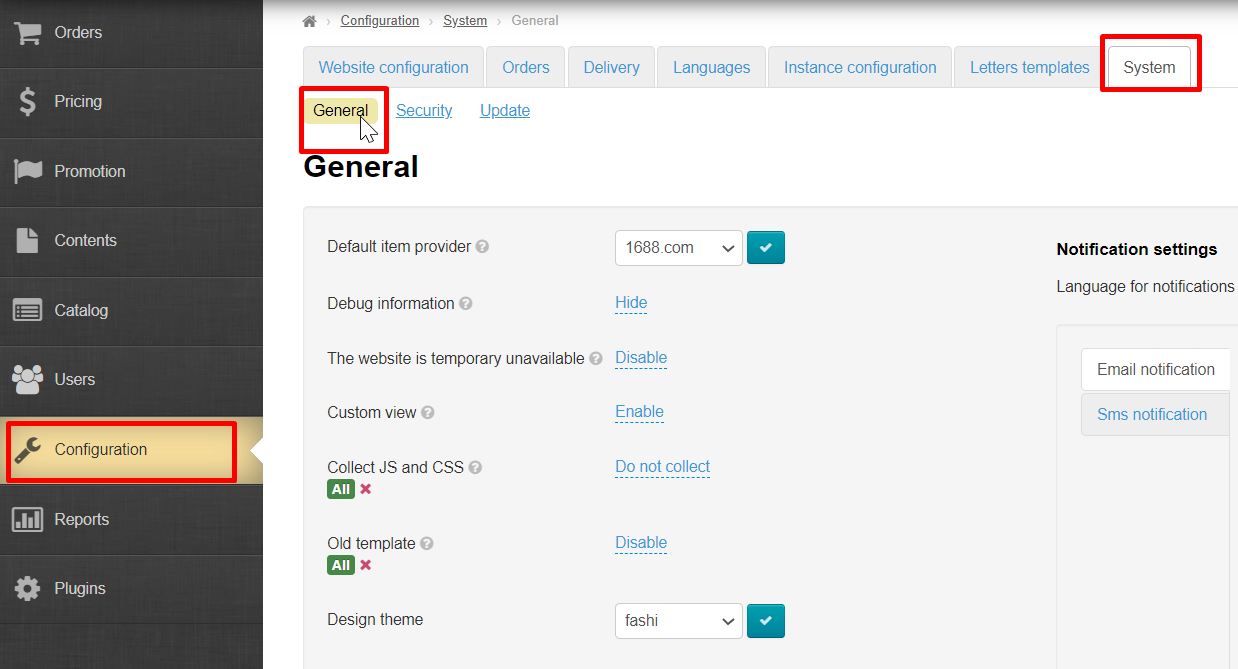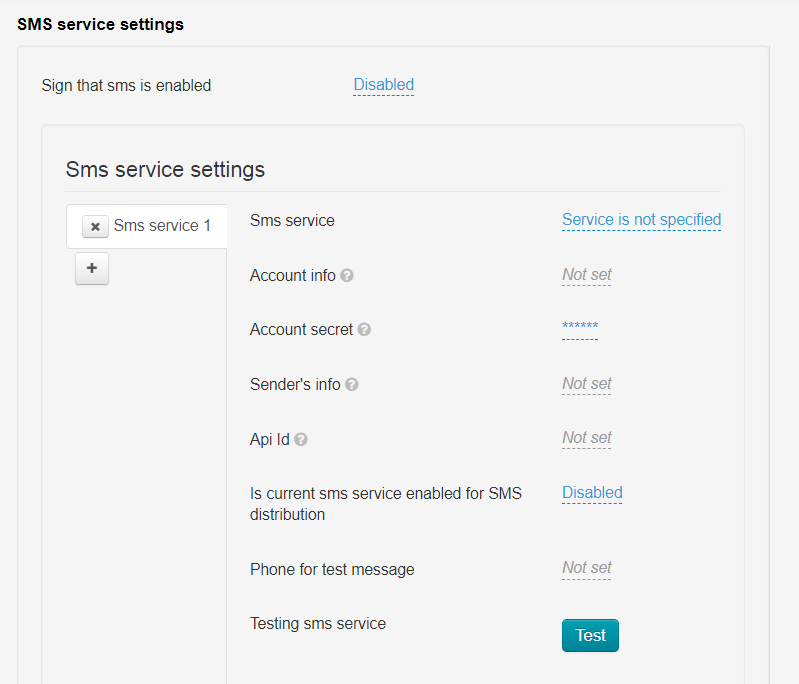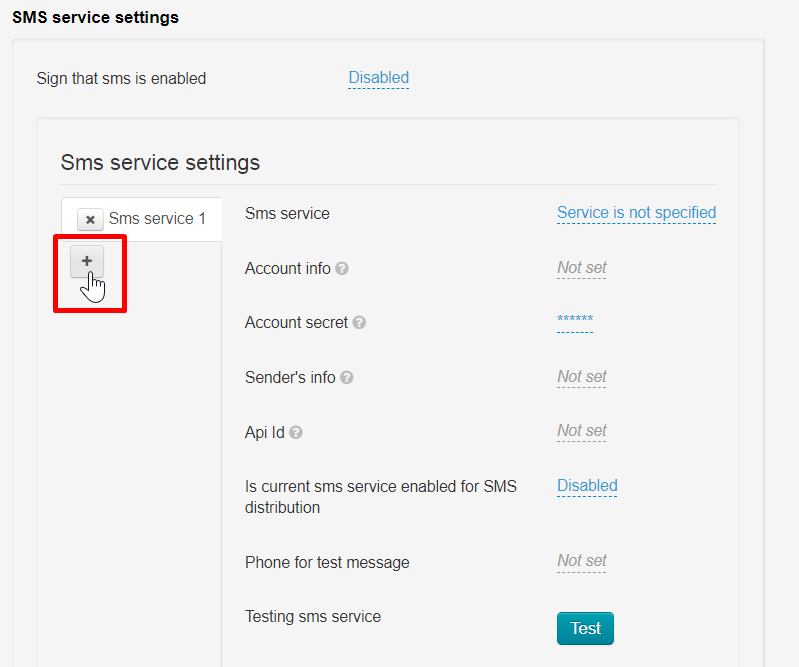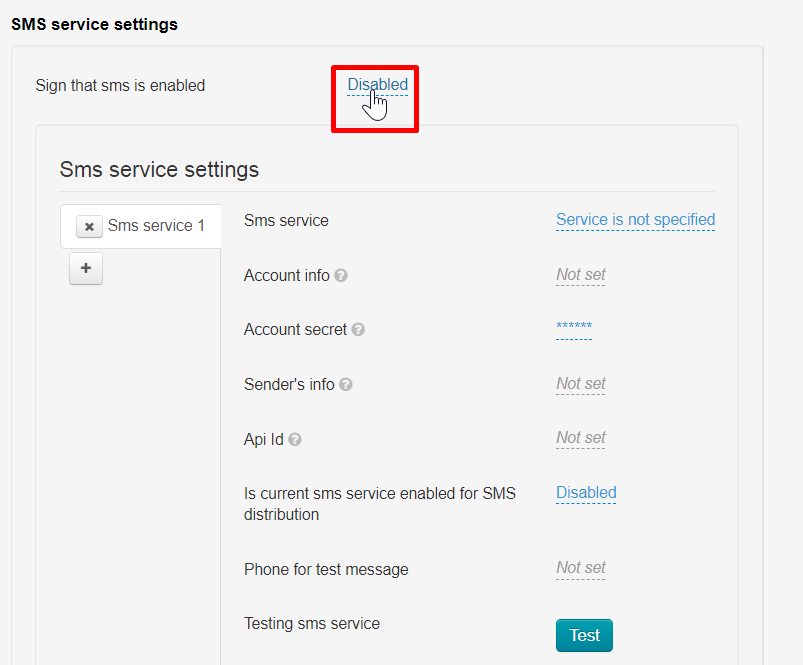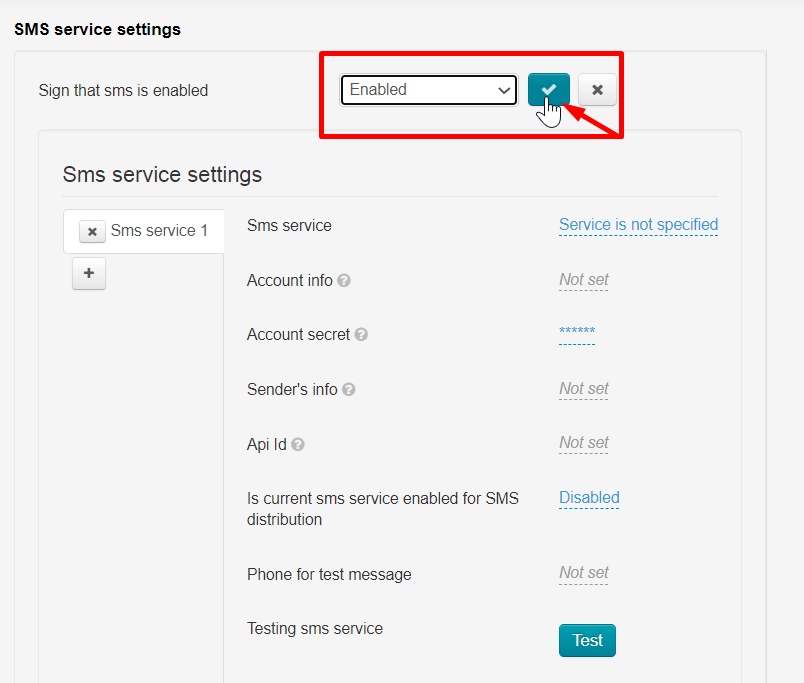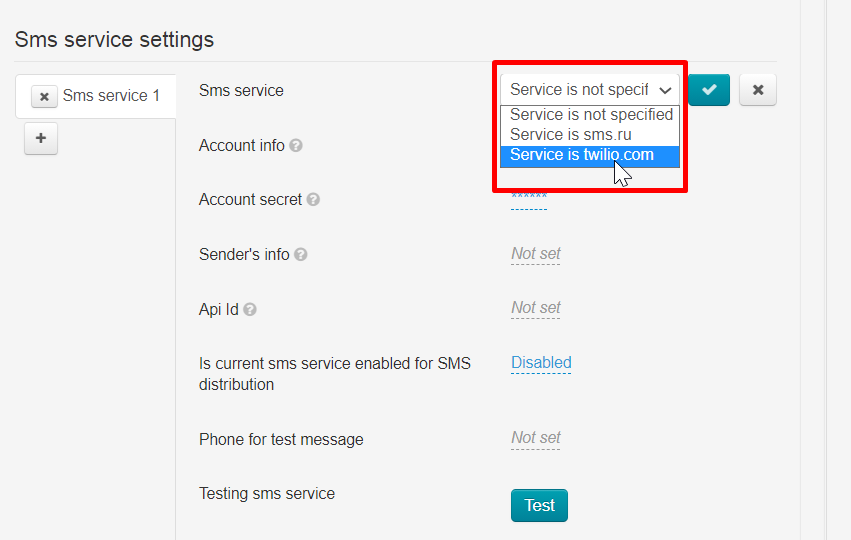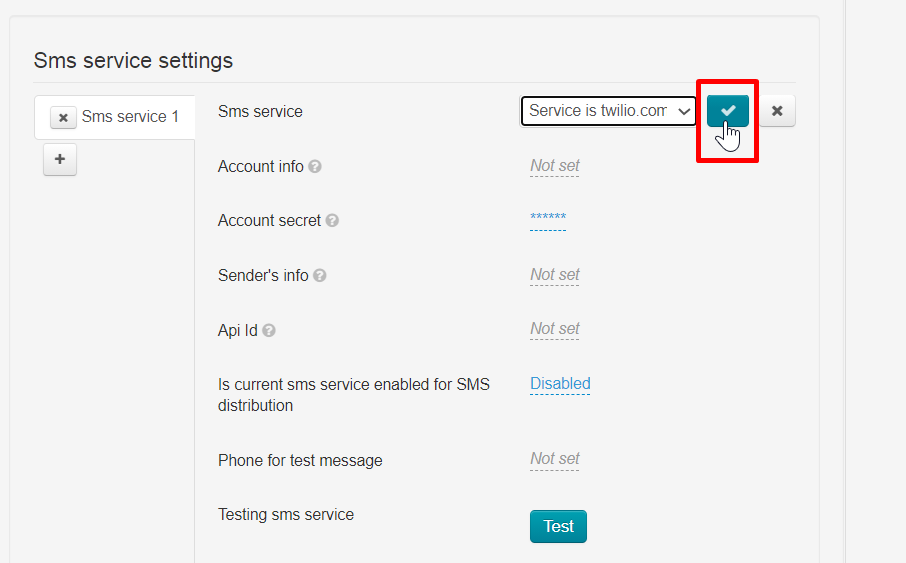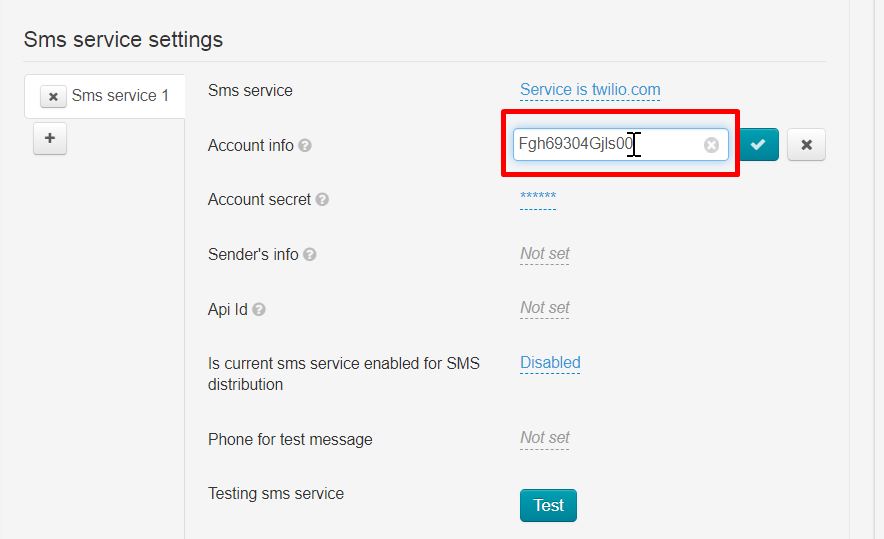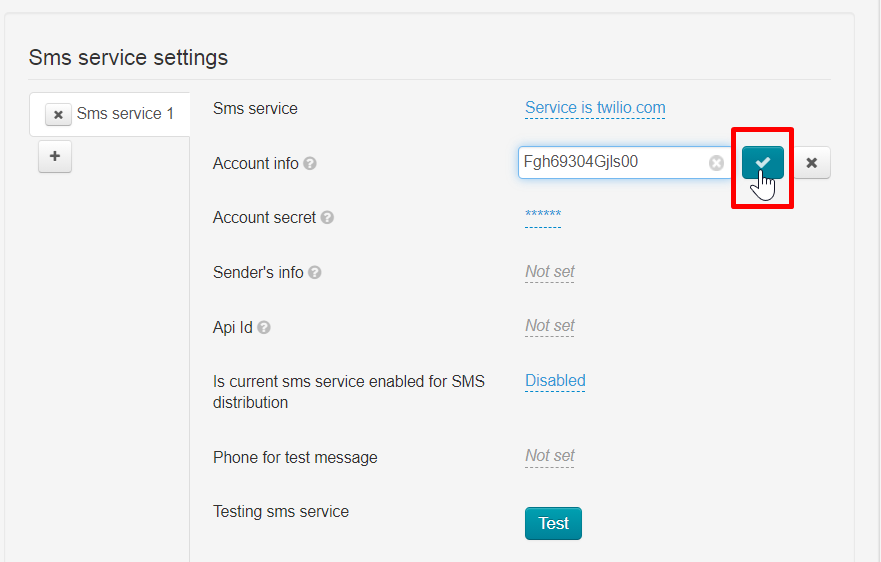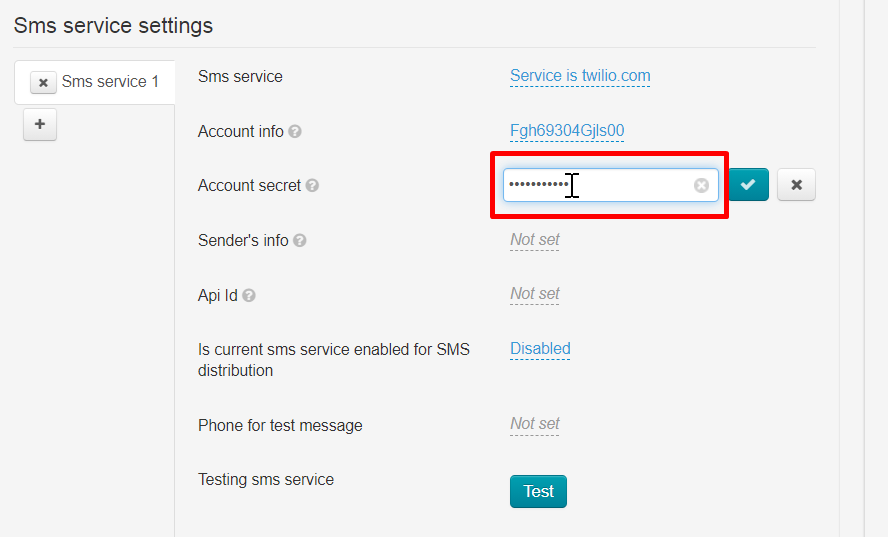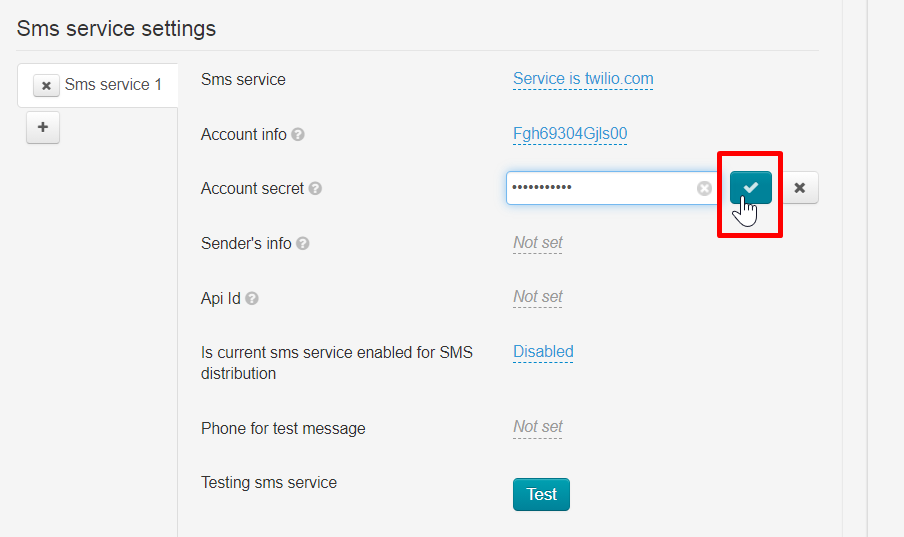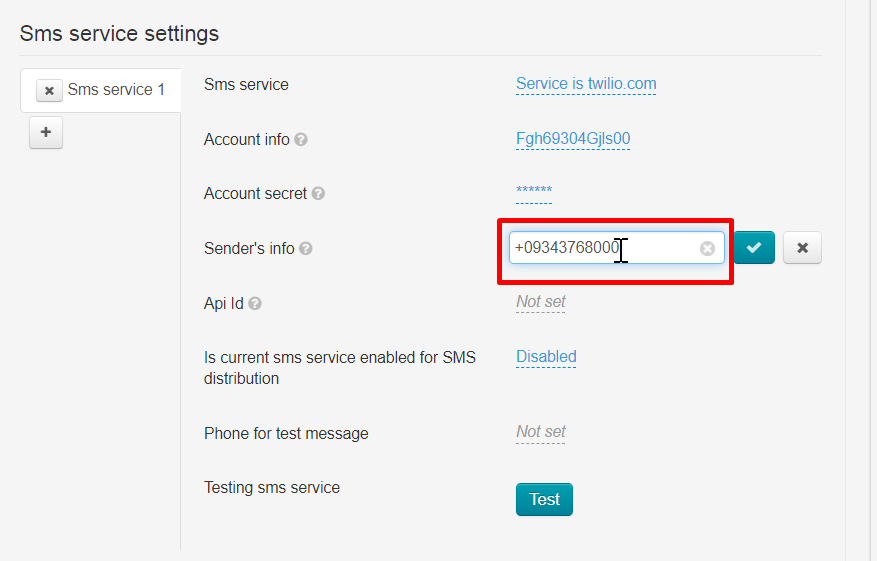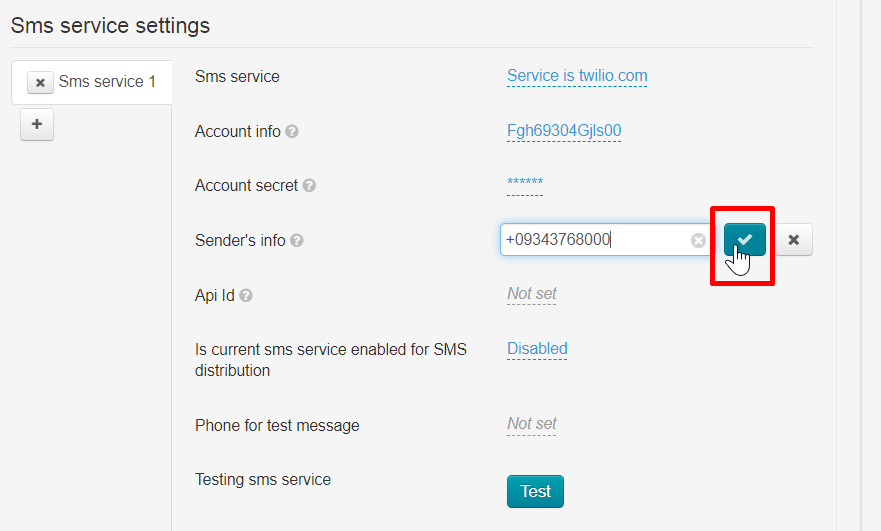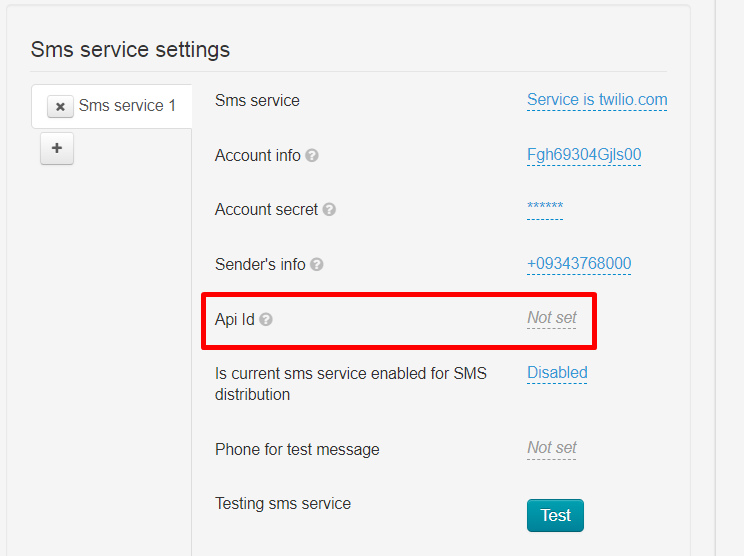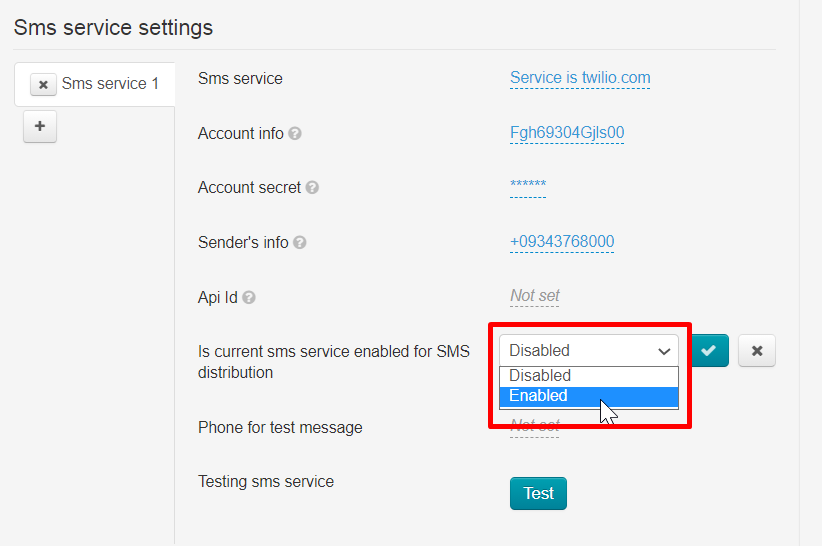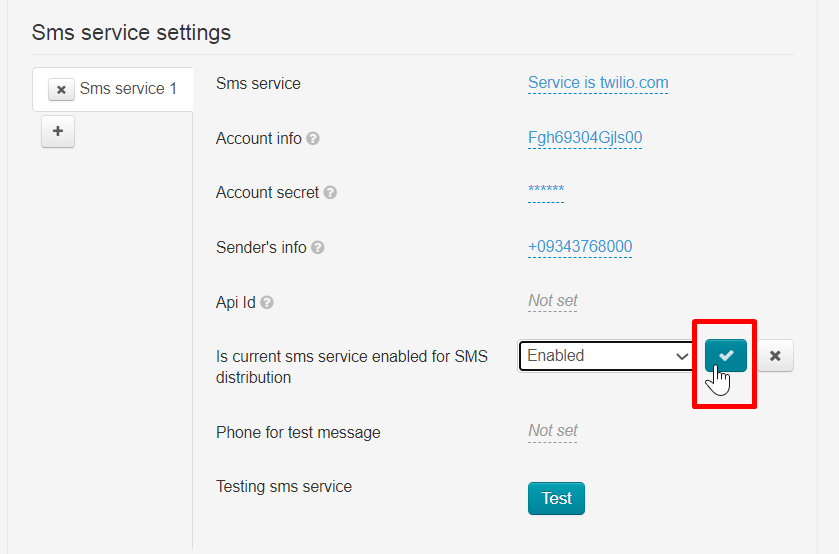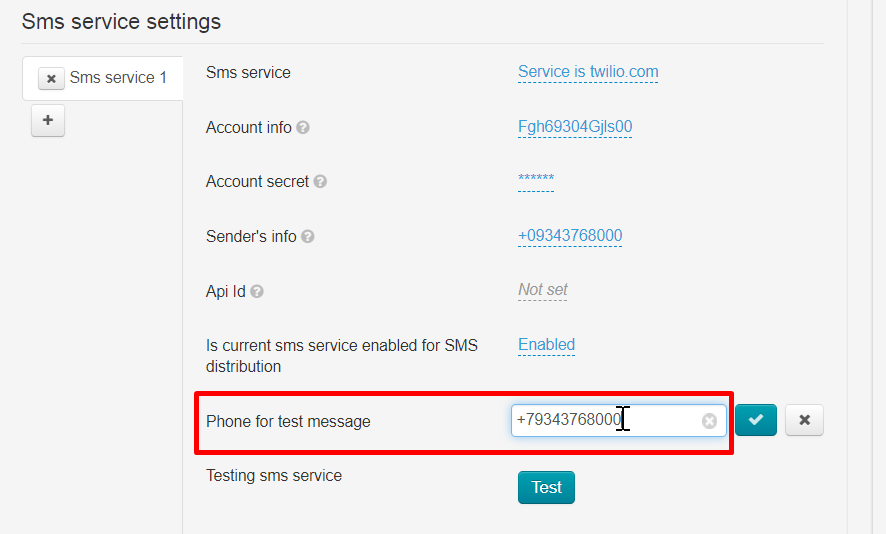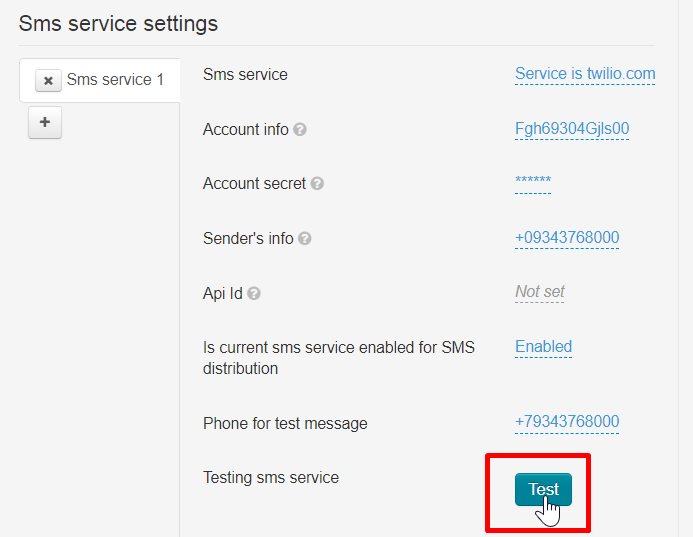| Оглавление |
|---|
...
Регистрация и настройка смс
...
Русский сервис sms.ru
Регистрация
Заходим по адресу https://sms.ru/
Нажимаем кнопку «Регистрация» и заполняем появившуюся форму.
Когда все поля заполнены, даем согласие на обработку данных и нажимаем кнопку «Зарегистрироваться».
Проходим капчу (если будет).
Затем, подтверждаем регистрацию. На указанный вами номер телефона придет смс с кодом.
После подтверждения можно использовать сервис в тестовом режиме. В дальнейшем надо будет заключить договор как Юридическое Лицо, чтобы рассылки работали не в тестовом режиме.
Все инструкции доступны в шапке сайта. Кликаем кнопку «Инструкции» и там будут описаны все шаги.
Указание Отправителя — важный шаг. Отправитель — это тот, от имени которого будут получать смс ваши покупатели.
Через кнопку «Инструкции» открываем меню первичной настройки аккаунта. Мышкой кликаем по второму пункту «Создать Отправителя» и пишем его в спец поле.
Заполняем все предложенные поля и жмем «Отправить заявку».
Данные из сервиса sms.ru для админки ОТ
Через меню «Настройки» ищем вкладку «Сменить api_id» и копируем все что написано в поле «Ваш API_ID».
Во время настройки сервиса, вторым шагом после заключения договора будет указание Отправителя.
Когда отправитель будет зарегистрирован в сервисе, необходимо его скопировать.
Настройка сервиса завершена. Переходим к настройке в админке ОТ.
...
сервиса twilio.com
Сервис рассылки смс на английском языке. Поэтому все данные указываются на английском. Доступен полный список Стран. Сам сайт на трех языках: английский, немецкий и японский.
Регистрация
Заходим по адресу https://www.twilio.com/sms и нажимаем на кнопку «Sign up»“Sign up”
Заполняем форму регистрации.
...
Когда все поля заполнены, ставим галочку, соглашаясь с политикой конфиденциальности и нажимаем кнопку «Start “Start your free trial»trial”.
Подтверждаем почту.
На указанный вами адрес электронной почты придет письмо со ссылкой. Переходим по ссылке.
...
Вводим ваш номер телефона, код страны выбирается слева.
На указанный номер придет смс с кодом. Вводим код в специальное поле и нажимаем «Submit»“Submit”.
После регистрации заполняем форму как показано на скриншоте.
...
Когда все поля заполнены, нажимаем кнопку «Get “Get Started with Twilio»Twilio”
После регистрации и подтверждения аккаунта необходимо сделать номер телефона Twilio. Со страницы вашего аккаунта переходим в раздел Console.
...
В админке ОТ открываем раздел «Конфигурация “Configuration → Система System → Общие»General”
Прокручиваем страницу «Общие» “General” в самый низ до заголовка «Настройки смс сервисов»“SMS service settings”. Именно сюда будем вводить данные, которые копировали в сервисах смс услуг.
Для каждого сервиса смс услуг необходимо создать свою вкладку с настройками. Вкладка Sms service 1 стоит по умолчанию. Чтобы создать вторую вкладку, нажимаем кнопку со знаком +
Включить смс сервис
Чтобы протестировать работу смс на вашем сайте, а также начать использовать смс для рассылок и регистрации покупателей, включаем сервис. Нажимаем на надпись «Выключена»“Disabled”.
Выбираем в списке «Включена» “Enabled” и сохраняем выбор.
Рекомендуем перед включением , настроить сервисы для отправки смс.
...
Настройка Sms service
В поле «Смс сервис» выбираем из выпадающего списка «Сервис sms.ru»
Сохраняем выбор, нажав кнопку «Сохранить».
Следующие 2 поля пропускаем.
Заполняем поле «Данные отправителя». Сюда пишем Отправителя, которого создали в кабинете сервиса.
Нажимаем кнопку «Сохранить».
Следующее поле «Уникальный ключ». Сюда пишем то, что вы скопировали в сервисе из поля Api_id
Нажимаем кнопку «Сохранить».
Смс сервисы можно использовать для регистрации покупателей, а также для рассылки (Акции, скидки, напоминания и тп). Если сервис будет использоваться для рассылок, в поле «Использование данного сервиса для рассылки смс» выбираем «Использовать». Если рассылки не требуются — оставляем без изменений.
Сохраняем выбор, нажав кнопку «Сохранить».
Использование сервиса в рассылках можно включить или отключить в любой момент.
Для того, чтобы протестировать работу сервиса, указываем свой номер телефона.
Нажимаем кнопку «Сохранить».
Затем нажимаем кнопку «Тестировать» и ждем сообщение на указанный номер.
Настройка для Twilio
В поле «Смс сервис» выбираем из выпадающего списка «Сервис twilio.com»
Нажимаем кнопку «Сохранить»
“Sms service” выбираем из выпадающего списка “Service is twilio.com”
Нажимаем кнопку “Сохранить”
В поле “” В поле «Данные аккаунта» пишем то, что вы скопировали в сервисе из поля ACCOUNT SID
Нажимаем кнопку «Сохранить»“Сохранить”
Следующее поле «Секрет аккаунта»“Account secret”. Сюда пишем то, что вы скопировали в сервисе из поля AUTH TOKEN
Нажимаем кнопку «Сохранить»“Сохранить”
Следующее поле «Данные отправителя»“Sender's info”. Сюда пишем то, что вы настраивали в сервисе TWILIO PHONE NUMBER (обязательное получение номера Twilio) или Alphanumeric Sender ID (который был зарегистрирован ранее в личном кабинете).
Нажимаем кнопку «Сохранить»“Сохранить”
Поле «Уникальный ключ» “Api Id” оставляем без изменений.
Смс сервисы можно использовать для регистрации покупателей, а также для рассылки (Акции, скидки, напоминания и тп). Если сервис будет использоваться для рассылок, в поле «Использование данного сервиса для рассылки смс» выбираем «Использовать»“Is current sms service enabled for SMS distribution” выбираем “Enabled”. Если рассылки не требуются — оставляем без изменений.
Сохраняем выбор, нажав кнопку «Сохранить»“Сохранить”.
Использование сервиса в рассылках можно включить или отключить в любой момент.
Для того, чтобы протестировать работу сервиса, указываем свой номер телефона.
Нажимаем кнопку «Сохранить»“Сохранить”.
Затем нажимаем кнопку «Тестировать» “Test” и ждем сообщение на указанный номер.
Включаем смс уведомления
...
В админке ОТ открываем раздел «Конфигурация “Конфигурация → Система → Общие»Общие”
Смотрим правый блок «Настройка уведомлений» “Настройка уведомлений” и кликаем мышкой по вкладке «Настройка “Настройка sms уведомлений»уведомлений”
Можно выбрать язык оповещений русский или английский.
...
Здесь всего одна настройка: список телефонов. Кликаем по полю «Список “Список телефонов для оповещений»оповещений”.
Указываем номера с кодом страны. Каждый номер с новой строки (кнопка ENTER).
Нажимаем кнопку «Сохранить»“Сохранить”
Отредактировать список номеров можно в любое время. Для того, чтобы удалить неактуальные телефоны, нажимаем крестик справа от номера и кнопку «Сохранить»“Сохранить”.
Настройка шаблонов смс сервиса
...
Если у вас нет таких шаблонов, необходимо включить использование смс сервисов («Конфигурация “Конфигурация → Система → Общие» Общие” листаем вниз и выбираем «Включена»“Включена”)
Чтобы отредактировать шаблон смс, кликаем мышкой по нужному нам шаблону.
...
Пишем текст сообщения и сохраняем его, нажав на кнопку «Сохранить»“Сохранить”
И таким образом необходимо настроить все шаблоны сообщений.
...
Ваши покупатели указывают свой номер телефона, на который придет код подтверждения. Телефон, как и другие данные о покупателе будет указан в его профиле.
Открываем раздел «Пользователи “Пользователи → Настройки»Настройки”
Нам нужно поле «Возможность “Возможность регистрации по смс»смс”.
Кликаем мышкой по надписи «Запретить» “Запретить” и в выпадающем списке выбираем «Разрешить»“Разрешить”.
Нажимаем кнопку «Сохранить»“Сохранить”.
Теперь все, кто регистрируются у вас на сайте, будут использовать телефон для регистрации.
...
Чтобы через админку добавить номер телефона покупателя, заходим в раздел «Пользователи “Пользователи → Покупатели»Покупатели”
Выбираем пользователя, которому необходимо добавить или отредактировать номер телефона.
В колонке «Действия» “Действия” нажимаем на кнопку с шестеренкой и выбираем из списка «Редактировать»“Редактировать”.
В поле «Телефон» “Телефон” пишем номер телефона покупателя (или редактируем его).
...
Снова ищем этого покупателя и в колонке «Действие» “Действие” нажимаем на кнопку с шестеренкой
Выбираем пункт «Подтвердить “Подтвердить номер телефона»телефона”